Word用图片做封面的方法
时间:2023-08-02 09:37:47作者:极光下载站人气:0
很多小伙伴在对文字文档进行编辑时都喜欢使用Word程序,因为在Word程序中,我们可以对文字文档进行背景颜色的设置以及字体字号的修改等,功能十分的丰富。在使用Word程序编辑文字文档的过程中,有的小伙伴想要将自己喜欢的图片设置为文档的封面,这时我们只需要先在文档的第一页空出一页,然后上传准备好的图片,接着将图片的幻日啊方式改为“衬于文字下方”即可。有的小伙伴可能不清楚具体的操作方法,接下来小编就来和大家分享一下Word用图片做封面的方法。
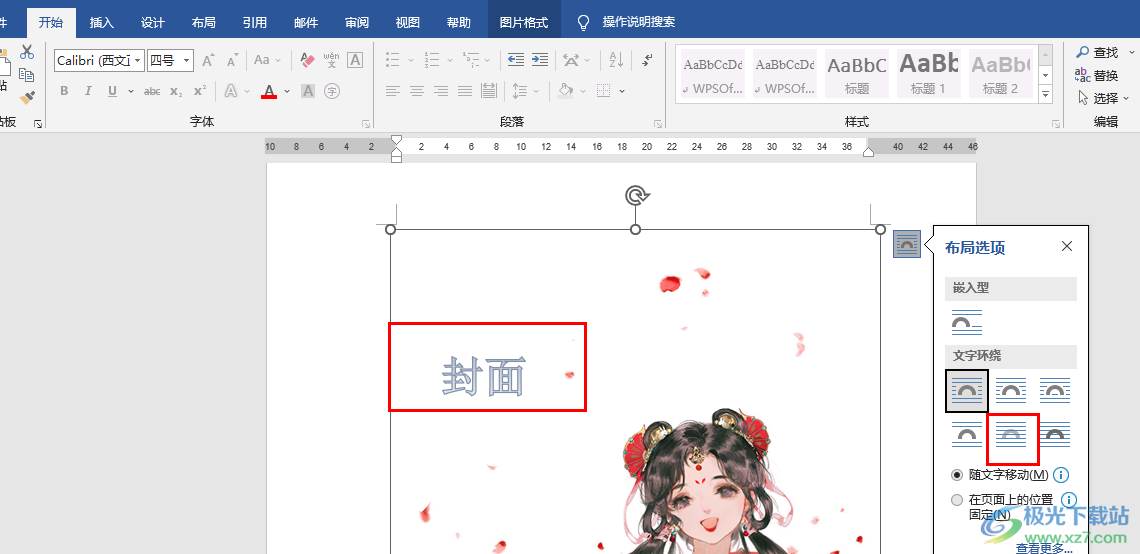
方法步骤
1、第一步,我们先在电脑中找到一个需要编辑的文字文档,然后右键单击选择“打开方式”选项,再点击“Word”选项
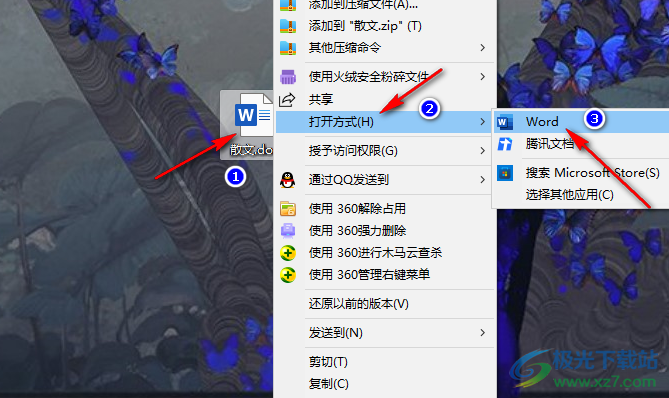
2、第二步,进入Word页面之后,我们在该页面中先将第一页设置为空白页,然后打开“插入”工具
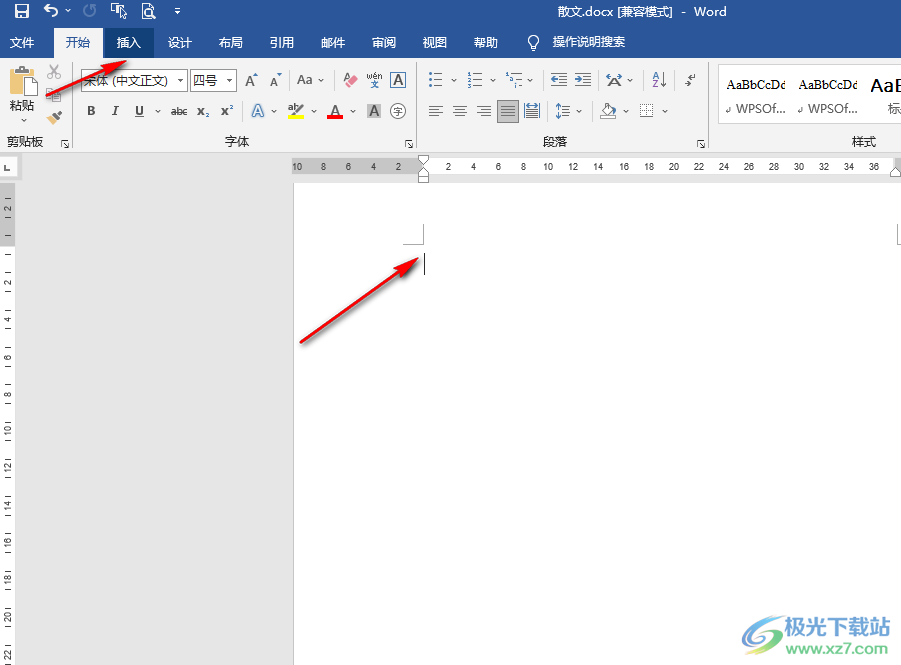
3、第三步,在“插入”的子工具栏中我们打开“图片”工具,然后在下拉列表中打开“此设备”选项
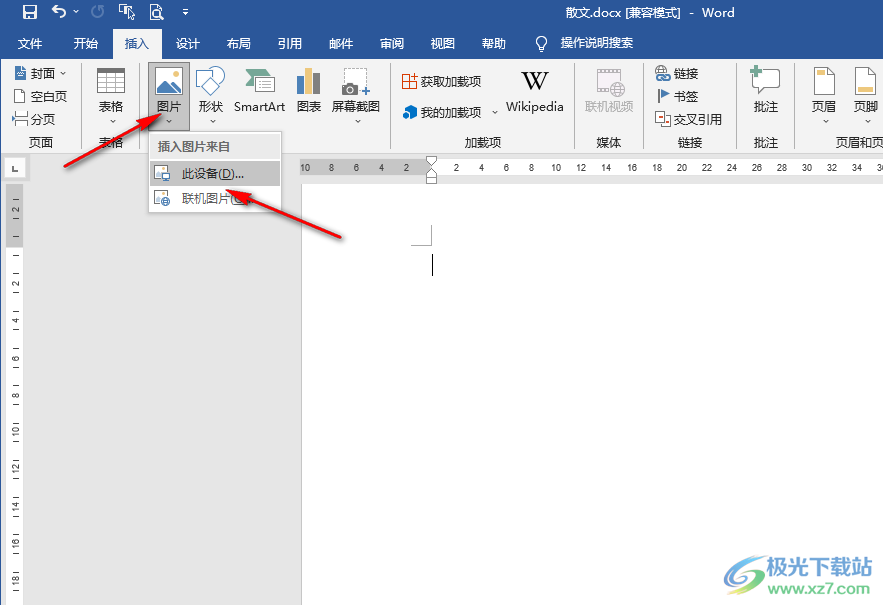
4、第四步,在文件夹页面中,我们找到需要设置为封面的图片,然后点击“插入”选项
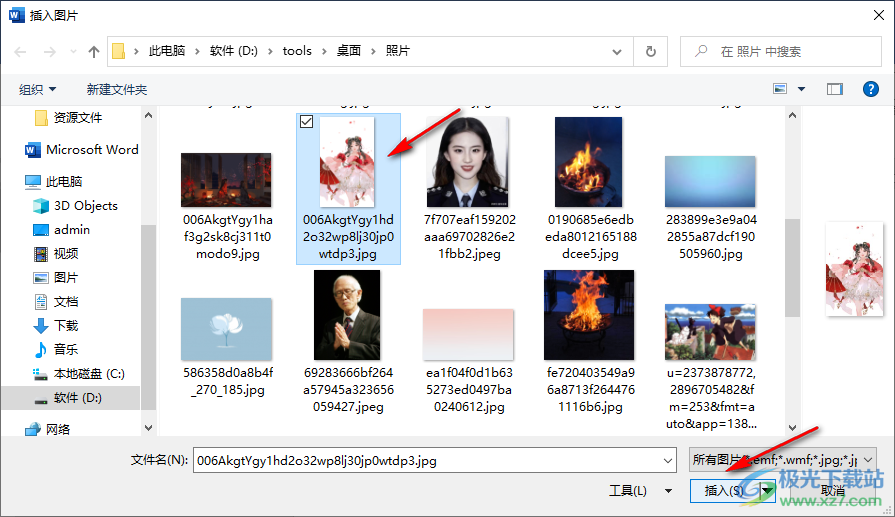
5、第五步,插入图片之后,我们设置好图片的大小,然后将图片的环绕方式更改为“衬于文字下方”,最后就可以在封面上添加文字了

以上就是小编整理总结出的关于Word用图片做封面的方法,我们在word中打开插入工具,再打开图片工具,接着进入文件夹页面上传准备好的图片,最后将图片的环绕方式更改为“衬于文字下方”即可,感兴趣的小伙伴快去试试吧。

大小:10.22 MB版本:永久激活版(附激活密钥)环境:WinXP, Win7, Win10
- 进入下载
网友评论